答案:在CentOS中重命名文件或目录主要使用mv命令,其基本语法为mv [选项] 源文件/目录 目标文件/目录;当源和目标路径在同一目录下时即为重命名操作。使用-i可避免意外覆盖,-f强制覆盖,-v显示执行过程;重命名目录时需注意目标若为非空目录则会执行移动而非重命名。mv的本质是修改路径引用,同一文件系统内重命名不改变inode号,跨文件系统则涉及复制与删除。批量重命名可通过for循环结合参数扩展实现,如将.txt改为.md;也可使用rename命令支持正则表达式,如替换空格为下划线或添加前缀,建议先用-n选项试运行。常见问题包括权限不足(可用sudo或修改权限解决)、文件不存在(检查路径拼写)、目标已存在(注意覆盖与移动区别)、特殊字符需用引号或转义处理,以及避免重命名正在使用的文件以防写入异常。
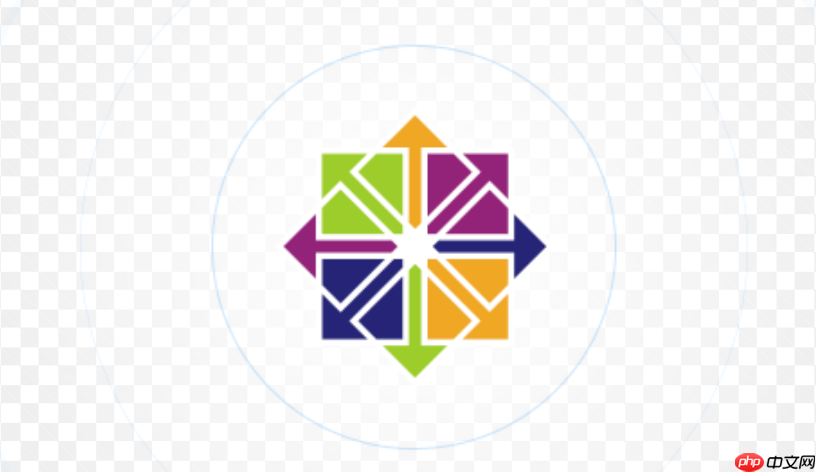
在CentOS系统中重命名文件或目录,核心命令是
mv
重命名文件或目录,我们主要依赖
mv
mv [选项] 源文件或目录 目标文件或目录
重命名文件: 假设你有一个文件叫
old_file.txt
new_file.txt
mv old_file.txt new_file.txt
如果
new_file.txt
mv
-i
mv -i old_file.txt new_file.txt
如果你确定要覆盖,可以使用
-f
mv -f old_file.txt new_file.txt
为了看到命令执行的详细过程,
-v
mv -v old_file.txt new_file.txt
重命名目录: 重命名目录与重命名文件的方式完全相同。假设你有一个目录叫
old_dir
new_dir
mv old_dir new_dir
同样,
-i
-f
-v
new_dir
mv old_dir new_dir
old_dir
new_dir
new_dir
old_dir
new_dir
mv
mv
mv old_name new_name
old_name
new_name
new_name
mv file.txt /path/to/new_location/file.txt
这个区别在实际操作中很重要。当你在同一目录下重命名时,文件的inode号(在同一个文件系统内)通常不会改变,只是目录项中指向该inode的名字发生了变化,这是一个非常高效的操作。但如果涉及到跨文件系统的移动,
mv
mv
批量重命名文件在日常管理中是个很常见的需求,尤其是在处理大量日志、图片或者代码文件时。直接使用
mv
一种非常灵活且强大的方法是结合
for
mv
.txt
.md
for file in *.txt; do
mv "$file" "${file%.txt}.md"
done这里,
for file in *.txt
.txt
"${file%.txt}.md"%.txt
$file
.txt
.md
另一种更专业的工具是
rename
perl-rename
sudo yum install prename
sudo dnf install prename
rename
例如,你想把所有文件名中的空格替换成下划线:
rename 's/ /_/g' *
这里的
s/ /_/g
s
/ /
_
g
再比如,如果你想给所有
.jpg
image_
rename 's/(.*)\.jpg$/image_$1.jpg/' *.jpg
这个例子稍微复杂一点,
(.*)
.jpg
$1
使用
rename
-n
--no-act
-n
在CentOS中进行文件或目录重命名,虽然
mv
权限不足(Permission denied): 这是最常见的问题。当你尝试重命名一个不属于你或者你没有写权限的文件或目录时,系统会报错
Permission denied
ls -l
sudo
mv
sudo mv old_file.txt new_file.txt
chown
chmod
文件或目录不存在(No such file or directory): 这个错误通常是由于你输入了错误的文件或目录名,或者路径不正确。
ls
目标文件或目录已存在(File exists): 当你尝试将一个文件重命名为一个已经存在的文件名时,
mv
mv -i
mv -f
文件名中包含特殊字符: 文件名中包含空格、
$
&
*
mv "my file with spaces.txt" "new_file.txt"
\
mv my\ file\ with\ spaces.txt new_file.txt
重命名正在使用的文件: 虽然Linux允许你重命名一个正在被其他进程打开的文件,但这可能会导致一些不确定的行为,尤其是在文件被写入时。例如,一个日志文件正在被写入,你重命名了它,那么写入进程可能仍然会向旧的文件句柄写入,导致新文件没有内容。
理解这些常见问题,并在操作前稍作思考,能大大提高你在CentOS中文件管理的效率和安全性。
以上就是怎么重命名文件CentOS_CentOS系统中文件与目录重命名命令使用教程的详细内容,更多请关注php中文网其它相关文章!

每个人都需要一台速度更快、更稳定的 PC。随着时间的推移,垃圾文件、旧注册表数据和不必要的后台进程会占用资源并降低性能。幸运的是,许多工具可以让 Windows 保持平稳运行。

Copyright 2014-2025 https://www.php.cn/ All Rights Reserved | php.cn | 湘ICP备2023035733号